在mac上安装windows双系统,可以让你在享受macos的流畅与美观的同时,也能体验到windows系统的丰富应用与兼容性。本文将详细介绍如何在mac上安装windows 10和windows 8双系统。
1. 确保mac支持boot camp
- boot camp是苹果官方的双系统工具,它允许你在mac上安装windows系统。请确保你的mac支持boot camp功能。
2. 准备windows安装镜像文件
- 你需要从微软官网下载windows 10和windows 8的64位iso镜像文件。注意,gho文件是不支持的。
3. 准备u盘
- 对于2015年之后的mac,boot camp助理可以直接在硬盘上开辟一个存储空间来安装windows系统,无需u盘。但如果你需要制作启动盘,或者你的mac是2015年之前的,你需要准备一个至少8gb的u盘。
4. 备份数据
- 在进行任何系统安装之前,务必备份你的重要数据。使用time machine或其他备份工具,将数据保存到外部硬盘或云存储。
1. 启动boot camp助理
- 在mac上,打开“应用程序”文件夹,然后找到并进入“实用工具”文件夹,双击打开“boot camp助理”。
2. 创建windows分区

- 在boot camp助理主界面中选择“安装windows”,然后系统会提示你确定需要分配给windows的磁盘空间。你可以通过拖动小圆点来设置分区大小。建议为windows 10和windows 8分别预留至少40gb和30gb的空间。
3. 制作windows启动盘(如需要)
- 如果你的mac需要u盘来制作启动盘,请插入u盘并按照boot camp助理的提示进行操作。它会将windows安装文件和必要的驱动程序复制到u盘上。
4. 开始安装windows
- 重启mac,并在启动时按住option键,选择windows启动盘启动。然后按照windows安装界面的提示进行操作。
- 在选择分区时,请确保选择你之前用boot camp助理创建的windows分区。
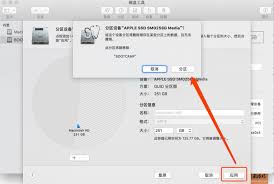
5. 安装驱动程序
- windows安装完成后,你可能需要安装一些额外的驱动程序来确保硬件正常工作。你可以从mac上找到boot camp支持软件安装包(通常在创建windows分区时已保存到u盘或硬盘上),然后双击运行“setup”程序进行安装。
1. windows版本选择
- 在安装windows时,你可以选择专业版或家庭版。根据你的需求选择合适的版本。
2. 驱动程序问题
- 如果在安装完windows后发现某些硬件无法正常工作,可能是因为boot camp驱动程序没有正确安装。请确保你按照上述步骤安装了所有必要的驱动程序。
3. 系统切换

- 在mac上安装完windows双系统后,你可以通过系统偏好设置或启动时按住option键来选择启动哪个系统。
4. 系统更新
- 定期更新你的windows系统和驱动程序可以确保系统的稳定性和安全性。
通过以上步骤,你就可以在mac上成功安装windows 10和windows 8双系统了。享受双系统的便利吧!
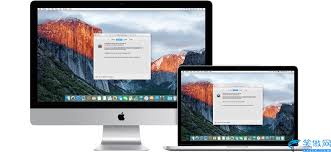
对于使用老版本mac台式机的用户来说,系统升级不仅可以带来性能上的优化,还能体验到更多新功能。然而,升级过程需要谨慎操作,以避免数据丢失或硬件不兼容等问题。以下是一份详细的升级教程,帮助老版本mac用户顺利完成系统升级。一、备份重要数据在升级系统之前,备份重要

在日常使用mac电脑的过程中,截图是一项非常实用的功能。无论是记录重要信息、分享屏幕内容还是进行教学演示,高效的截屏方式都能为你节省大量时间。本文将详细介绍mac电脑上几种常见的快速截屏方法,帮助你轻松应对各种场景。1.快捷键:最简单的截屏方式mac电脑内置了

在mac电脑上安装windows7系统是一个相对复杂的过程,需要您提前做好充分的准备。首先,您需要一个可引导的windows7安装介质(如usb闪存驱动器或dvd),并确保您的mac支持bootcamp。其次,请访问apple官网下载最新的bootcamp支持

对于许多仍在使用老版本mac的用户来说,系统升级可能看起来既复杂又充满挑战。然而,通过正确的步骤和准备,这一过程其实可以变得相对简单且顺利。本文将为您提供一份详尽的指南,帮助您在不更换硬件的前提下,将老版本mac的系统升级到最新版本。一、前期准备在开始升级之前

在mac系统上使用火狐浏览器时,若想方便地下载视频,安装视频下载插件是一个不错的选择。以下是一份详细的安装教程,帮助您轻松完成插件的安装。一、准备工作在开始安装之前,请确保您的mac上已经安装了最新版本的火狐浏览器。如果尚未安装,可以从火狐浏览器的官方网站下载

对于许多mac用户来说,安装windows双系统是一种提升工作效率和兼容性的有效方式。本文将详细介绍如何通过u盘在mac上升级安装windows10双系统,让你轻松实现跨平台操作。准备工作在开始安装之前,你需要准备以下材料:*一台mac电脑(支持intel或a